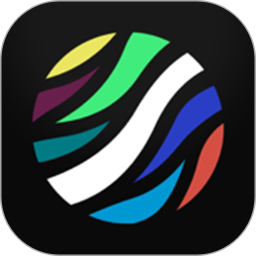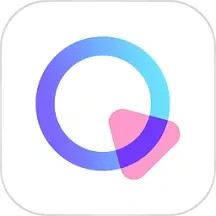快影是一款专业简单易上手的视频剪辑应用,丰富实用的功能,帮助用户轻松制作出高质量的视频作品。用户可以在快影中进行视频剪辑、特效添加、音频编辑等操作,也可导入本地的视频套用模板来制作,使得视频制作变得更简便。搭配十多款精美的滤镜以及超有趣的镜头剪辑、变音变速和倒放,能让用户轻轻松松完成视频创意!接下来就让华军小编为大家介绍一下快影剪辑视频教程以及快影画中画教程吧!
一、快影剪辑视频教程
第一步
打开快影点击 “开始剪辑”,进入手机相册选择想要剪辑的视频、添加到项目栏。
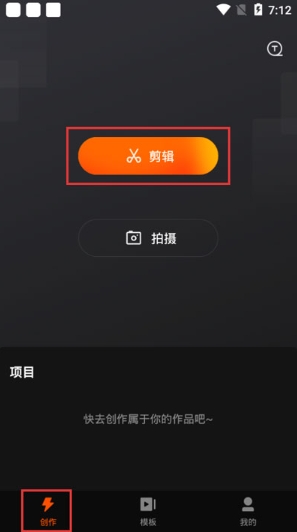
第二步
菜单栏可以对视频进行分割、变速、动画、调整、添加音效、字幕等等;
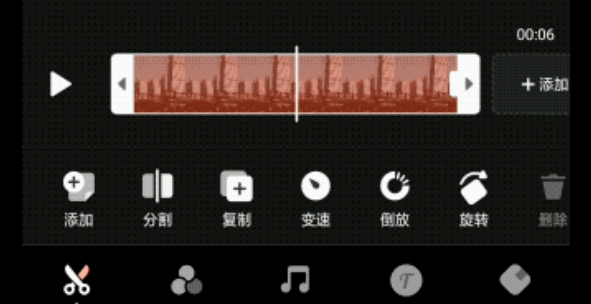
第三步
点击“调整”,可以对视频进行美颜,添加滤镜特效等,在工具中点击“音效”可以给视频配乐,选择“字幕”,可以对视频加字幕以及文字贴纸;
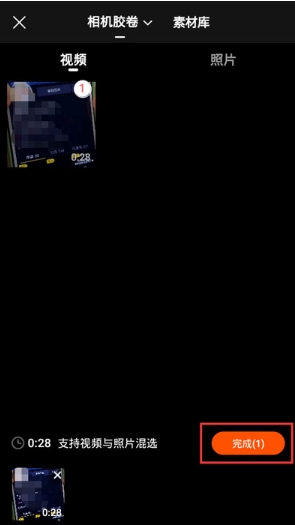

第四步
完成编辑之后,导出视频,点击右上角的导出按钮。
剪辑小技巧
字幕和标签功能: 在视频中添加字幕和标签,使内容更加清晰明了,提高观看体验。
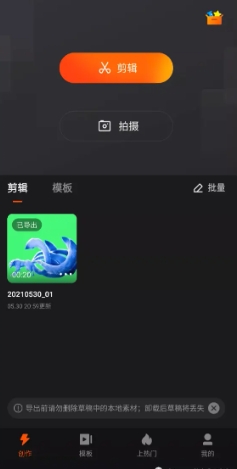
转场效果:分割完对应的视频,音频之后,可以对片段进行单独设置,被分割之后的视频片段可以添加动画效果、转场效果。
剪切视频功能:选中片段,拖动滑块两边的白色把手,即可剪切不要的画面。点击“分割”,把一大段的视频分割成多段视频,选种不需要的片段并删除。
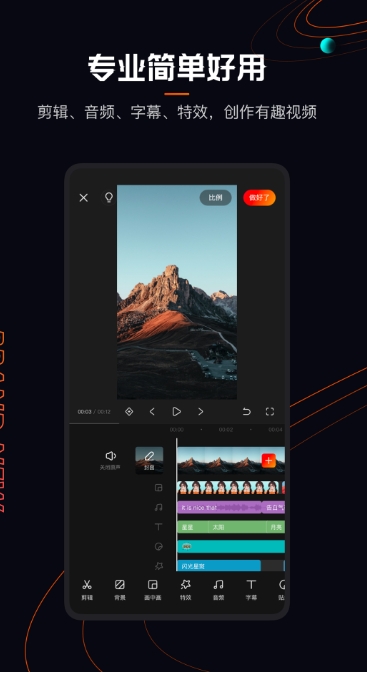
视频变速功能
选中单个视频片段,点击“变速”,拖动变速条,小于1x变慢速,大于1x变快速。
变速与倒放功能:在快影中,可以轻松实现视频的变速和倒放效果。这些效果在制作一些特殊视频时非常实用。
二、快影画中画教程
第一步
下载安装好快影之后,打开软件
第二步
点击剪辑选项,导入你需要的剪辑的视频
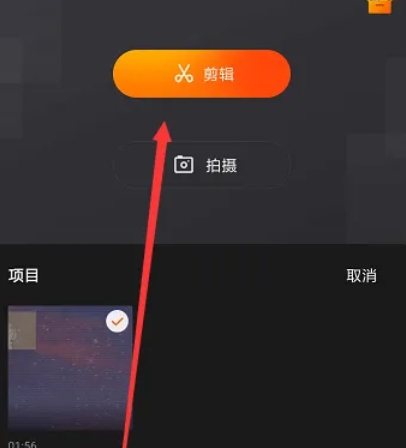
第三步
点击“画中画”,点击“新增画中画”,
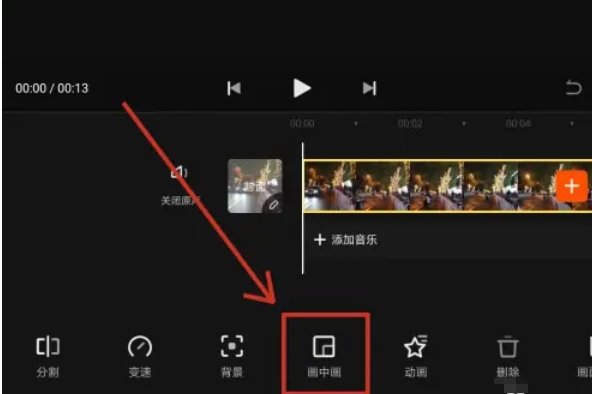
第四步
调整画中画的位置、大小和透明度等属性。
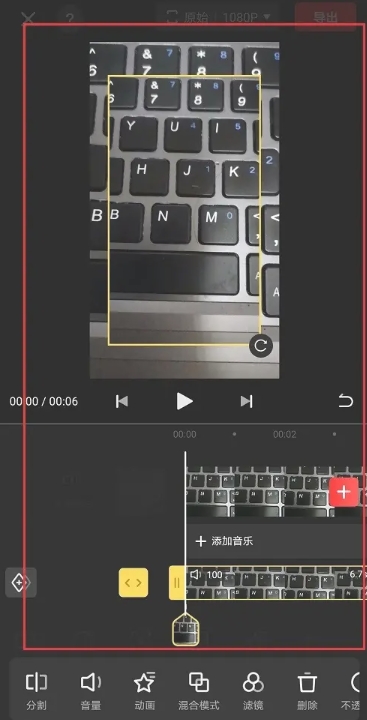
第五步
完成编辑,导出即可。
以上就是华军小编为您整理的快影剪辑视频教程以及快影画中画的教程啦,希望能帮到您!